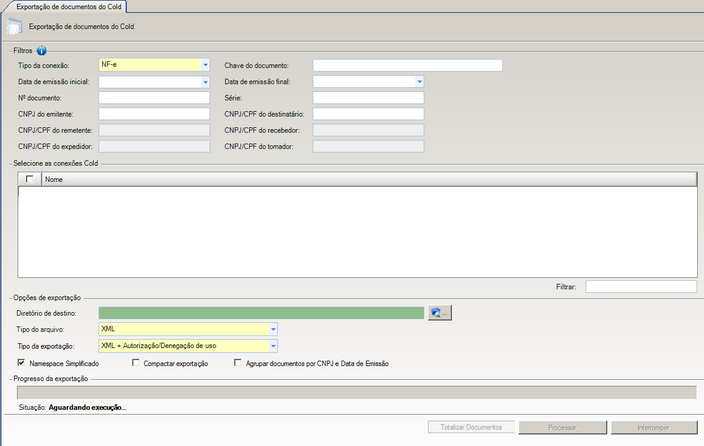Exportação de documentos do Cold
Esta funcionalidade permite a geração de arquivos em formato PDF e XML, a partir de documentos inseridos no Cold.
Antes de iniciar o procedimento, verifique se atende aos requisitos abaixo:
Pré-Requisitos
Utilizar a resolução mínima do monitor para que a tela toda seja visualizada.
Passo a passo
a.Acesse o menu Iniciar> Programas> NDDigital> e-Forms> e-Connector> e-Connector Settings.
b.No menu principal do e-Connector Settings, clique em  . A imagem abaixo será exibida:
. A imagem abaixo será exibida:
c.Selecione uma conexão Cold de NF-e, CT-e ou MDF-e para pesquisar os documentos.
Ao selecionar uma conexão de CT-e os campos CNPJ/CPF do remetente, expedidor, recebedor e tomador serão habilitados.
d.Para realizar a exportação dos documentos e ser habilitado o botão "Processar", deve ser selecionado uma Data de emissão, um Dir. de destino e outro filtro conforme for a necessidade, os filtros disponíveis são:
•Nº documento;
•Série;
•Chave:
•CNPJ do emitente;
•CNPJ/CPF do destinatário.
•Exclusivos para CT-e:
•CNPJ/CPF do remetente;
•CNPJ/CPF do expedidor;
•CNPJ/CPF do recebedor;
•CNPJ/CPF do tomador;
e.Filtrar, irá realizar a pesquisa das conexões de saída Cold que serão apresentadas no grid.
f.Selecione obrigatoriamente um diretório onde os arquivos deverão ser salvos.
g.Selecione o tipo de arquivo PDF ou XML.
h.Selecione o tipo da exportação conforme o tipo de arquivo:
•XML + Autorização/Denegação de uso;
•Cancelamento (procCanc/procEvenCanc);
•Todos os eventos de cada tipo (procEvento);
•XML + Autorização/Denegação de uso + Cancelamento;
•DACTE/DANFE/DAMDFE;
•DACTE/DANFE/DAMDFE + Documentos associados;
•Somente documentos associados.
Ao selecionar a opção de geração de XML de cancelamento serão analisados apenas documentos com status Cancelado no Cold. |
i.Selecionando a opção Namespace Simplificado, ao gerar o arquivo no formato XML, será inserido o namespace simplificado ao invés de utilizar o namespace padrão. esta opção virá habilitada por padrão.
j.Compactar exportação, esta opção irá gerar um pacote compactado com todos os documentos exportados.
k.Agrupar documentos por CNPJ e Data de Emissão, esta opção irá agrupar em diretórios divididos em CNPJ do emitente e data de emissão do documentos, mesmo que esteja selecionado para exportar somente os eventos. Essa opção deve respeitar a compactação quando utilizada.
l.Clique em Processar para efetuar a busca.
Ao processar será possível visualizar o progresso da exportação, podendo interromper o processo a qualquer momento.
m.Para parar o processo de exportação de documento do Cold, clique no botão "Interromper".
n.Será gerado um arquivo por documento, ou seja, cada PDF ou XML em um arquivo.
o.Para saber a quantidade de documentos nos colds ou no cold selecionado, clique no botão "Totalizar Documentos" onde será exibido:
a quantidade de acordo com os filtros aplicados e a quantidade total de documentos.
Caso esteja sendo utilizada a Nomenclatura de arquivos exportados na conexão de saída COLD, os arquivos serão exportados conforme a nomenclatura cadastrada. Caso contrário virá com a nomenclatura do legado. |